Talaan ng nilalaman
Kung gusto mong i-block ang isang tao sa PayPal, ito ay maaaring mangahulugan ng dalawang bagay, alinman sa ayaw mong tumanggap ng pera mula sa tao o ayaw mong magpadala ng pera sa tao sa pamamagitan ng pagharang sa transfer-money-request .
Bagama't walang 'Block' na button ang PayPal, ang mga setting ng pagbabayad sa PayPal ay maaaring makagawa ng higit pa kaysa doon. Maaari mong payagan o i-block ang ilang uri ng pagbabayad sa pamamagitan ng mga setting na ito.
Kung mayroon ang tao ng iyong email ID, maaari silang magpadala ng kahilingan sa pagbabayad sa iyong email at mayroong tanging paraan upang maalis iyon sa pamamagitan ng pag-update sa isang bagong email ID.
Upang i-block ang isang tao sa PayPal, maaari mong paghigpitan ang mga pagbabayad mula sa tao bago ito i-kredito sa pamamagitan ng pagpigil kung may nagpadala sa iyo ng pera mula sa ibang mga currency ie. Euro. Pagkatapos, mapipili mo kung kaninong bayad ang tatanggapin at kung sino ang tatanggihan mula sa pagbabayad sa iyo.
Kung nagkamali ka ng pag-alis ng ilang merchant, may ilang hakbang para i-unblock ang mga merchant na ito sa PayPal.
Gayundin, kung gusto mong huminto sa pagtanggap ng mga kahilingan sa paglipat mula sa lahat ng tao, maaari mo lamang i-update ang iyong email ID sa bago at gawin itong pangunahin pagkatapos ay alisin ang luma. Sa ganitong paraan, hindi papasok ang mga kahilingan sa iyong PayPal maliban kung ibabahagi mo ang bagong email ID sa mga taong iyon.
Gayundin, maaari mong tingnan ang gabay kung gusto mong malaman kung may nag-block sa iyo sa PayPal .
🔯 Mga Uri ng PayPal Account:
Ang PayPal ay isangmapagkakatiwalaang online money transaction platform sa buong mundo. Isang napaka-maaasahang platform ng transaksyon ng pera sa pagitan ng mga hindi kilalang tao. Minsan, lumalabas ang isang sitwasyon kapag hindi mo na gustong tumanggap at magpadala ng mga bayad mula sa at sa iba pang mga user.
Nag-aalok ang PayPal ng dalawang uri ng mga account upang matugunan ang iyong mga kinakailangan:
⦿ Personal na Account :
◘ Pangunahing ginagamit para sa pagpapadala ng pera sa mga kaibigan at pamilya.
◘ Binibigyang-daan kang magpadala ng pera bilang regalo.
Tingnan din: Mag-upload ng Larawan sa Profile Sa Facebook Nang Walang Pag-crop – Scale To Fit◘ Maaaring bumili ng kahit ano online.
◘ Binibigyang-daan kang makatanggap ng pera para sa pagbebenta ng mga kalakal online.
⦿ Business Account:
◘ Maaaring tumanggap at magpadala ng pera sa ilalim ng pangalan ng kumpanya.
◘ Maaaring tumanggap ng mga bank transfer, credit card, at mga pagbabayad sa debit card.
◘ Binibigyang-daan kang lumikha ng iba't ibang email address para sa mga isyu sa serbisyo sa customer.
◘ Nag-aalok ng buong serbisyo ng merchant.
Maaari Mo Bang I-block ang Isang Tao Sa PayPal:
Kung ayaw mong makatanggap ng anumang mga mensahe at pagbabayad mula sa ilang partikular na user ng PayPal, mayroong solusyon upang harangan sila sa pamamagitan ng mga sumusunod na hakbang:
1. Para sa Indibidwal na Account
Buweno, ang mga indibidwal na account ng PayPal ay hindi nag-aalok ng anumang direktang paraan ng pagharang sa isang user.
Hindi mo maaaring direktang harangan ang isang user sa pagpapadala sa iyo ng mga kahilingan sa pagbabayad o mga mensahe.
Balewalain lang ang mga kahilingan sa pagbabayad mula sa nagpadala, at iyon ang magiging pinakamahusay na opsyon.
Ngunit, kung ang user ay patuloy na nagpapadala ng mga kahilingan pagkatapos ay makipag-ugnayan sa suporta sa PayPalsystem.
2. Para sa Business Account
◘ Una, mag-log in sa iyong PayPal account ng negosyo.
◘ Pagkatapos, tumungo sa mga setting, piliin ng mga setting ang mga tool sa pagbebenta.
◘ Piliin ang button na “I-update” sa ilalim ng “Pagbayad at pamamahala sa aking mga panganib”, at mag-click sa opsyong “I-block ang mga pagbabayad.”
⦿ Mga Hakbang sa Mga Setting ng Pera:
◘ Pagkatapos mag-click sa opsyong “I-block ang mga pagbabayad,” lalabas ang isang page sa iyong screen.
◘ Sa pamamagitan ng page na ito, baguhin ang mga setting ng pera kung saan mo gustong tumanggap ng pera. Ang partikular na prosesong ito ay nasa ilalim ng kontrol sa pamamagitan ng paggamit sa opsyong “ Pahintulutan ang mga pagbabayad na ipinadala sa akin sa isang currency na hindi ko hawak ”.
⦿ Iba Pang Mga Hakbang sa Pag-block:
◘ Piliin ang ' Oo ' sa ilalim ng mga opsyong “ I-block ang mga hindi sinasadyang pagbabayad ”, kapag mayroon kang mga duplicate na invoice ID. Pinipigilan nito ang maramihang mga pagbabayad mula sa magkaiba o parehong mga user sa iisang invoice ID.
◘ Gamitin ang “I-block ang mga pagbabayad mula sa mga user na” nagpasimula ng pagbabayad sa tulong ng icon na “magbayad kaninuman”.
Tingnan din: Paano Magpalit ng Pangalan Sa Messenger Nang Walang Facebook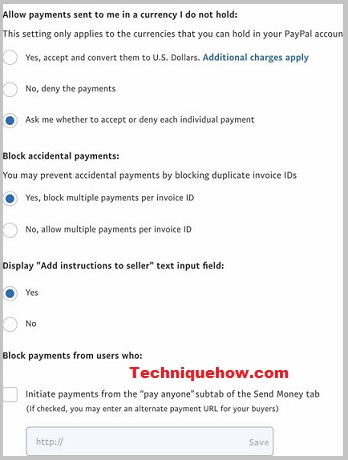
Maaari Mo Bang I-block ang Isang Tao sa PayPal Mula sa Paghiling ng Pera:
Gayunpaman, walang anumang feature ang PayPal para sa pagharang sa isang tao sa paghiling ng pera. Ngunit, sa pamamagitan ng pagpapalit ng iyong email address ang nagpadala ay hindi maaaring magpadala ng mga kahilingan sa pagbabayad sa iyong PayPal account. Narito ang step-by-step na gabay sa pagpapalit ng mga email ID sa PayPal.
1. Mag-log in sa PayPal:
◘ Ang unang hakbang ay mag-log in sa iyong PayPal account.
◘ Pagkatapos, tumungopatungo sa opsyon sa mga setting.
◘ Ngayon, piliin ang plus sign na nasa tabi lamang ng opsyon sa email. Available ang opsyon sa kanang bahagi ng screen.
2. Pag-update ng Email Address:
- Pagkatapos, i-type at ilagay ang iyong bagong email address at piliin ang opsyong “Magdagdag ng email.”
- Piliin ang “ I-update ” na opsyon sa tabi ng bagong opsyon sa pagdaragdag ng email.
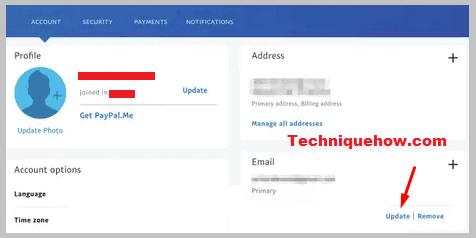
3. Kumpirmasyon ng Bagong Email:
◘ Ngayon, ipasok ang iyong email at i-tap ang ' Baguhin ang Email ' na buton, pagkatapos ay piliin ang opsyong “Kumpirmahin ang mail,” dahil sapilitan ang kumpirmasyon.
◘ At piliin ito bilang pangunahin pagkatapos ay alisin ang luma.
◘ Ngayon, hindi na makakapagpadala sa iyo ang nagpadala ng mga kahilingan sa pagbabayad o mensahe sa iyong PayPal account.
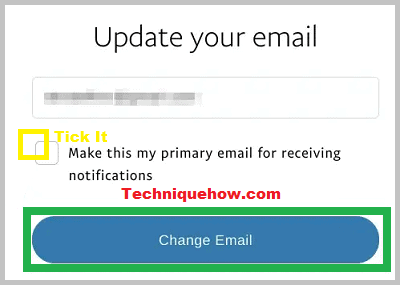
Paano Pigilan ang Mga Tao na Magbayad sa pamamagitan ng PayPal:
Gusto mo bang pigilan ang mga tao sa pagbabayad sa iyo sa pamamagitan ng PayPal? Para diyan, sundin lang ang mga hakbang at gawing posible iyon. Ang mga hakbang ay magiging lubhang kapaki-pakinabang para sa iyo, dahil ang mga hakbang na ito ay madaling i-off ang PayPal sa partikular na website na iyon. Maaari mong alisin ang mga widget ng PayPal mula sa isang website o maaari mong i-disable ang link ng PayPal.me. Tingnan natin ang detalyadong pagtingin sa parehong paraang ito.
1. Pag-alis ng mga widget ng PayPal sa website
Upang alisin ang mga widget ng PayPal mula sa isang website na maaaring huminto sa mga pagbabayad sa PayPal, mahalagang sundin ang mga sumusunod na hakbang.
◘ Pumunta sa pahina ng WooCommerce ng website o para sa isang partikular na pahina.
◘ Pagkatapos, tumungopatungo sa opsyon sa mga setting.
◘ Pagkatapos mag-click sa opsyon na Mga Setting, piliin ang opsyong “mga pagbabayad.”
◘ Kapag tapos na iyon, pumunta para sa opsyong “PayPal checkout.”
◘ Mag-click sa opsyong “PayPal checkout” at alisin ang PayPal payment widget para sa partikular na website na iyon.
◘ Sa pamamagitan ng prosesong ito, maaaring ihinto ang mga transaksyon mula sa isang PayPal account.
2. Hindi pagpapagana ng link ng PayPal.me
Kung ayaw mo nang makatanggap ng mga pagbabayad sa pamamagitan ng link na PayPal.me, huwag paganahin ang link na PayPal.me mula sa iyong profile.
Ang PayPal.me link na ginagamit mo upang makakuha ng mga pagbabayad mula sa mga tao sa pamamagitan ng pagbabahagi nito kahit saan at kung gusto mong huminto sa pagtanggap ng mga pagbabayad sa pamamagitan ng opsyong iyon, maaari mo lang i-disable ang opsyon mula sa iyong profile sa PayPal sa isang click.
Hakbang 1 : Una sa lahat, kailangan mong pumunta sa iyong tab na ' Account ' sa iyong profile.
Hakbang 2: Sa ibaba ng pangalan, tingnan ang isang opsyon bilang 'PayPal.me', i-tap lang ang ' Pamahalaan ' na buton.
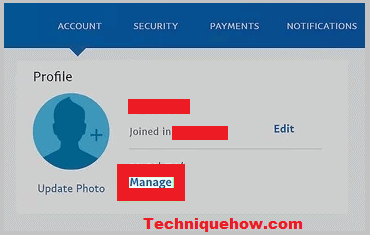
Hakbang 3: Ngayon, ipapakita ang mga opsyon para sa link, mag-swipe pakaliwa upang i-off ang link.
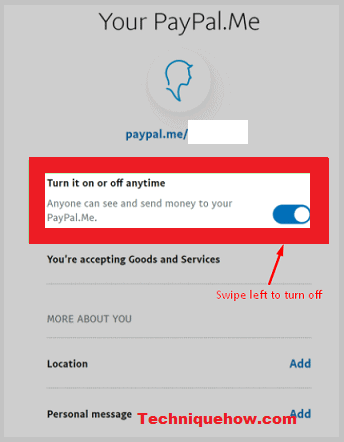
Sa wakas, hindi pinagana ang link sa pagbabayad at hindi ka makakatanggap ng anumang mga pagbabayad mula sa sinuman hanggang sa i-on mo itong muli.
